qualquer pessoa pode esquecer uma senha, mas pode ser tão problemático quando você não consegue se lembrar dela. Tentar diferentes combinações de Números e letras para desbloquear uma senha pode ser demorado e cansativo. Eu vi uma consulta postada por alguém na internet há alguns dias, que era:
“eu me trancei fora do meu laptop Gateway. Não me lembro da senha. Tentei quebrar a senha usando ferramentas diferentes, mas tudo em vão. Alguém pode sugerir um método rápido e fácil para desbloquear um laptop Gateway bloqueado sem uma senha?”
Se você procurar como desbloquear um computador portátil Gateway bloqueado sem uma senha rapidamente, então continue lendo porque você vai encontrar a solução certa aqui.
existem muitos métodos para desbloquear um laptop Gateway bloqueado. Vou discutir as três maneiras mais eficientes abaixo:
Índice
Método 1. Desbloqueie um computador portátil Gateway com o disco de redefinição de senha
você não pode alterar sua senha se ainda não estiver conectado ao seu computador. A maioria das pessoas iria a uma oficina de informática ou procuraria um serviço pós-venda para resolver esse problema. Se você deseja desbloquear um computador portátil Gateway, você pode usar o método de redefinição de senha do disco, mesmo se você mudou ou Esqueceu sua senha inúmeras vezes. Você ainda pode redefinir sua conta local em um computador Windows usando um disco de redefinição de senha.
desbloquear um Gateway computador portátil com um disco de redefinição de senha, siga estes passos:
Passo 1: Vá para a página de login
desbloquear um Gateway computador portátil, vá para a página de login. Digite uma senha incorreta e pressione Enter. Ele mostrará uma opção para redefinir a senha.
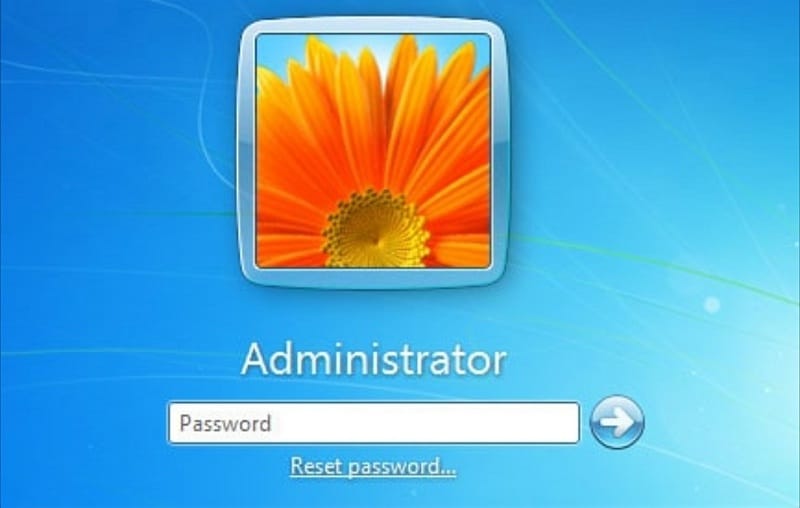
Etapa 2: Selecione o disco de redefinição
Clique na opção redefinir senha. Você verá um Assistente de redefinição de senha na tela. No seu laptop Gateway, insira o disco de redefinição de senha do Windows. Selecione a unidade do disco de redefinição de senha e clique em Avançar.
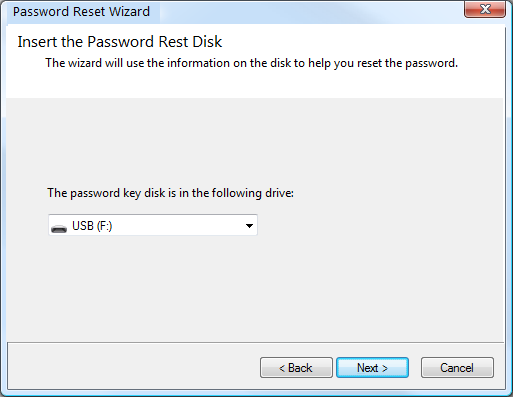
Etapa 3: Crie uma nova senha
digite uma nova senha para o seu Windows. Reescreva-o para confirmar a senha. Você também pode escrever uma dica para lembrar a senha caso a esqueça novamente.

Desvantagem:
- Você só pode criar uma nova senha, mas este método não permite que você crie uma nova conta do Windows, tem de eliminar uma palavra-passe de conta ou excluir uma conta antiga.
- este método não pode ser usado se o seu computador estiver bloqueado e você não tiver criado um disco de redefinição de senha antes.
Método 2. Desbloqueie a senha do laptop Gateway com o software de redefinição de senha do Windows
Se você está se perguntando como desbloquear a senha do laptop Gateway sem a reinstalação do sistema, você pode usar um software de redefinição de senha do Windows. PassFab 4winkey é um premiado software de redefinição de senha que tem uma taxa de sucesso de 100%.PassFab 4winkey pode criar um disco de redefinição de senha do Windows com apenas um clique. Você também pode excluir ou criar uma conta do Windows em alguns minutos e remover ou redefinir a senha de administrador local &. PassFab 4winkey é compatível com XP / Vista / e Windows7/8/8.1/10.
obtenha PassFab 4winkey agora
para desbloquear a senha do seu laptop Gateway, use as seguintes etapas fáceis:
Passo 1: Baixe e instale
vá para a página do produto PassFab 4winkey e clique em teste gratuito. Siga as instruções na tela para instalar o PassFab 4winkey no seu computador desbloqueado.
Passo 2: Crie um disco de redefinição de senha
abra o PassFab 4winkey e crie um disco de redefinição de senha. Selecione uma mídia de inicialização (unidade flash USB ou CD / DVD) e clique em Avançar.

você perderá todos os dados em seu CD/DVD ou USB durante a formatação. Continue o processo clicando em Avançar.
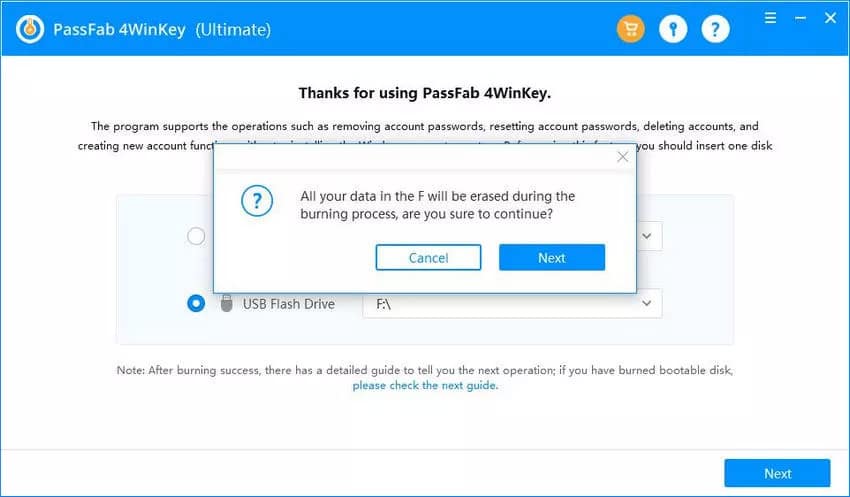
aguarde alguns segundos para que o PassFab 4winkey possa gravar com sucesso seu USB ou CD/DVD.
Passo 3: Desbloqueie sua senha
para desbloquear seu computador de Gateway bloqueado, leia o Breve Guia do usuário na tela do software.
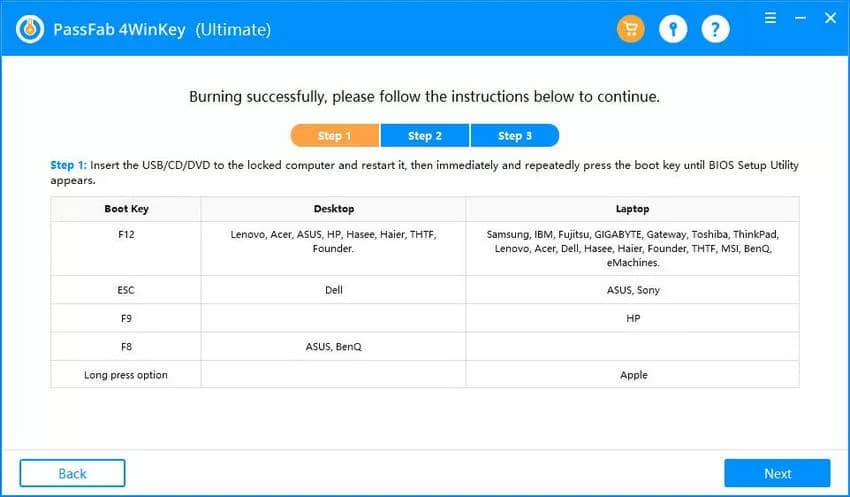
reinicie o computador e até que o utilitário de configuração do BIOS apareça, continue pressionando a tecla de inicialização.
usando as teclas de seta, realce o nome do disco inserido nas opções de inicialização.
Pressione Enter.
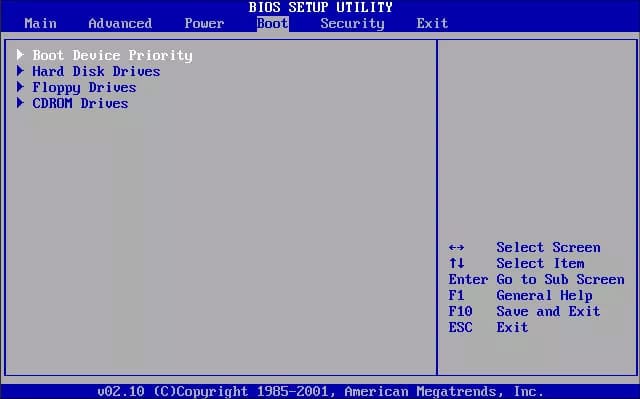
O sistema começará a inicializar e carregar arquivos.

você verá uma interface com os recursos do PassFab 4winkey. Selecione o sistema operacional na partição do disco rígido e clique em Avançar.

selecione a conta que deseja desbloquear e os recursos do PassFab 4winkey que deseja usar.
você pode escolher entre quatro operações:
- Excluir Conta do Windows
- Remover Senha da Conta
- Criar uma Nova Conta
- Redefinir Senha da Conta
neste artigo, nós estamos usando a funcionalidade de Remover a palavra-Passe de Conta de PassFab 4WinKey. Selecione-o e clique em Avançar.

Parabéns, você desbloqueou com sucesso um computador portátil Gateway.

Para reiniciar o computador, clique em Reiniciar e remova o disco de inicialização.
Método 3. Desbloquear um computador portátil Gateway por redefinição de fábrica
você pode usar o método de redefinição de fábrica se você esqueceu sua senha e deseja redefinir sua senha do laptop Gateway sem reinstalação. Siga estas etapas fáceis para desbloquear um computador portátil Gateway pelo método de redefinição de fábrica:
Passo 1: Reinicie
abra o laptop Gateway. Pressione o botão Shift e pressione simultaneamente o botão liga / desliga. Em seguida, clique em Reiniciar.Etapa 2: solucionar problemas
uma tela aparecerá no seu computador. Selecione a opção solucionar problemas para iniciar o processo de solução de problemas.
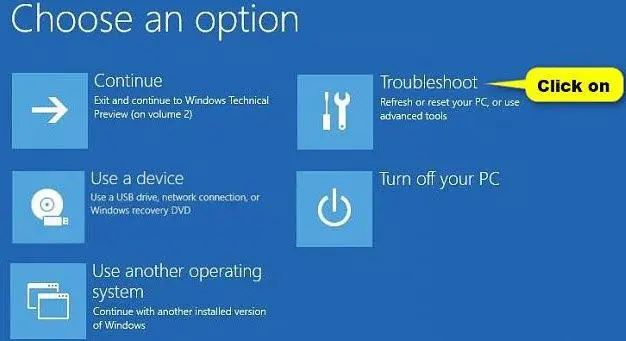
Etapa 3: Redefinir
novas opções aparecerão na lista de solução de problemas. Clique em redefinir seu PC.

depois disso, clique na opção Redefinir.

Passo 4: Remover arquivos
O sistema perguntará se você deseja limpar as unidades? Clique em apenas remover meus arquivos. Este é um passo menos seguro, mas rápido.

esta etapa removerá todos os arquivos antigos do seu computador e dará ao seu computador uma nova vida alterando as configurações do seu PC de volta ao padrão.
por favor aguarde alguns minutos. Seu PC será desbloqueado e restaurado para as configurações padrão.
desvantagem:
- este é um método menos seguro porque você pode perder seus dados importantes.
- as configurações do seu PC serão alteradas de volta para as configurações padrão.
conclusão
existem tantos métodos sobre como desbloquear a senha do meu laptop Gateway. Você pode desbloquear facilmente a senha do seu laptop Gateway sem reinstalação usando qualquer um deles. O método mais confortável e eficaz é usar um software de redefinição de senha como PassFab 4WinKey. PassFab 4WinKey pode desbloquear seu laptop Gateway sem danos ou perda de dados. Você pode não apenas redefinir sua senha, mas também excluí-la e criar ou excluir contas de usuário. Sugerimos que você use PassFab 4winkey para desbloquear seu computador Gateway rapidamente.
Obter PassFab 4WinKey Agora